1. Introduction
2. Étapes à suivre
3. A lire également
Introduction:
Chaque source vidéo (capture d'écran, smartphone, caméscope, etc.) a son propre format et la conversion vers d'autres formats peut être difficile. Mais cela devient beaucoup plus facile avec WinX HD Video Converter Deluxe de Digiarty Software .
WinX HD Video Converter Deluxe est un programme complet de conversion vidéo HD.
De la création d'un DVD à partir des vidéos de votre smartphone à la conversion de certaines vidéos de caméscopes pour téléchargement sur YouTube. Vous pouvez faire tout cela et plus encore. J'ai converti quelques vidéos de mon smartphone basé sur Android et ils sont sortis géniaux. J'ai ensuite essayé de télécharger et de convertir certaines de mes vidéos YouTube, fantastique. J'ai même converti une vidéo créée avec Windows Movie Maker au format Flash.
Toutes les vidéos que j'ai converties ont la même qualité que les originaux. Voici quelques options disponibles :
• Sélectionner les sous-titres internes dans la vidéo ou ajouter des sous-titres supplémentaires.
• Définir un point temporel de la vidéo comme Heure de début et Heure de fin pour afficher la partie et la durée de votre film.
• Fusionner plusieurs fichiers vidéo en un super-fichier.
Étapes à suivre:
1- Téléchargez le fichier depuis le lien suivant
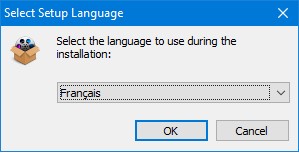
2- Une fois le téléchargement est terminé, exécutez le fichier pour lancer l’installation et choisissez la langue d’installation. Cliquez « OK ».
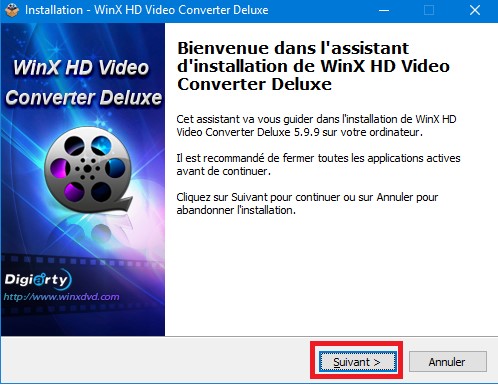
3- Ensuite, cliquez sur suivant.
4- Procédez aux étapes standards de l’installation jusqu’à la fin.
Pour Convertir une vidéo avec WinX HD Video Converter Deluxe
1- Lancez l’application WinX HD Video Converter
2- Cliquez sur le bouton d’ajout de vidéos.
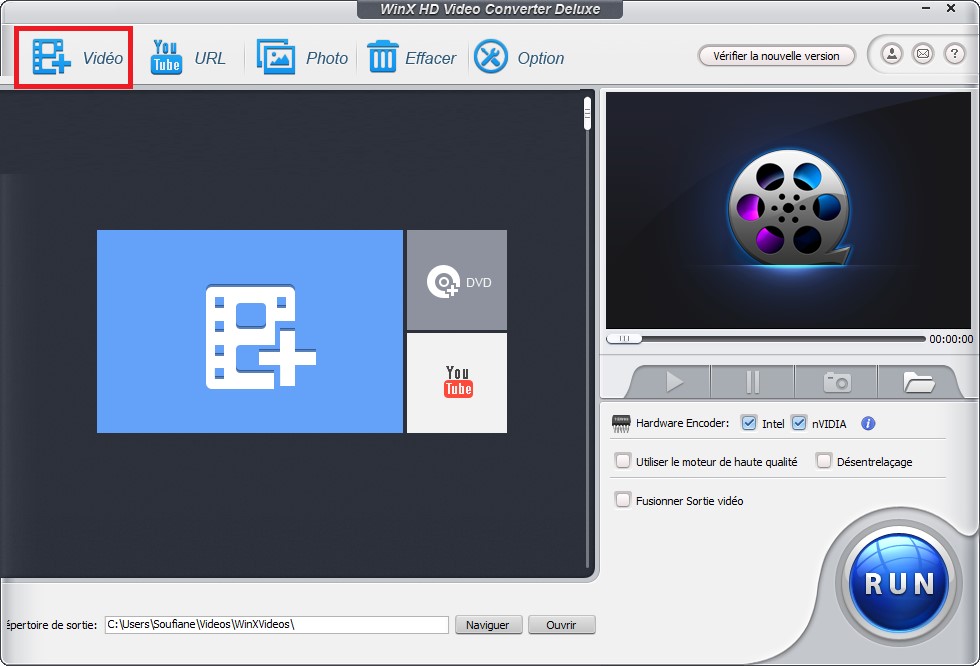
3- Choisissez une vidéo que vous souhaitez convertir puis cliquez sur « Ouvrir » pour l’importer.
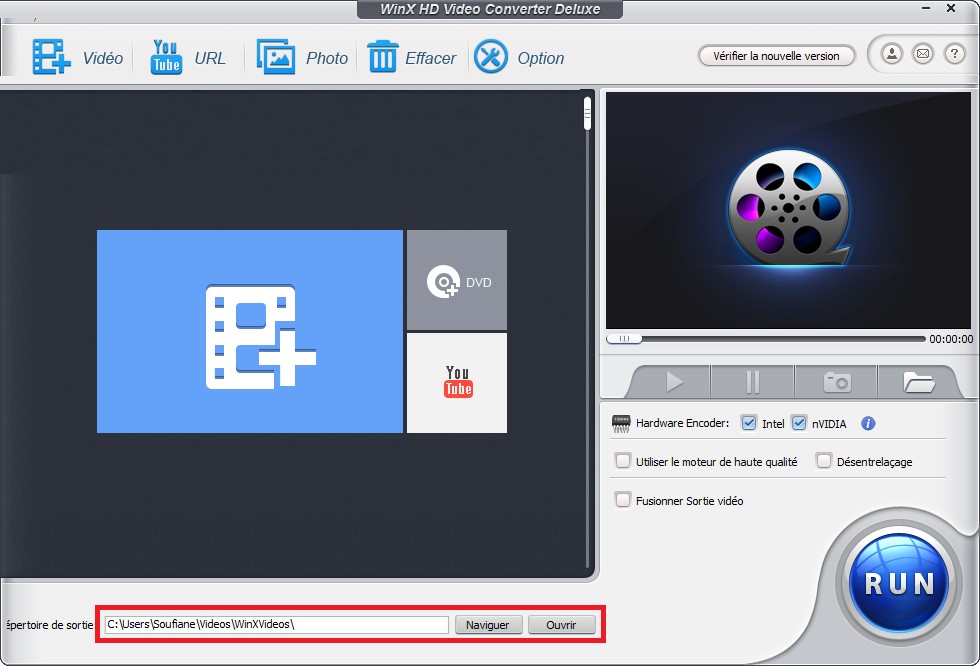
4- Choisissez un format de conversion de sortie. Il est possible aussi de choisir le périphérique de destination si vous ne savez pas quel format de conversion choisir.
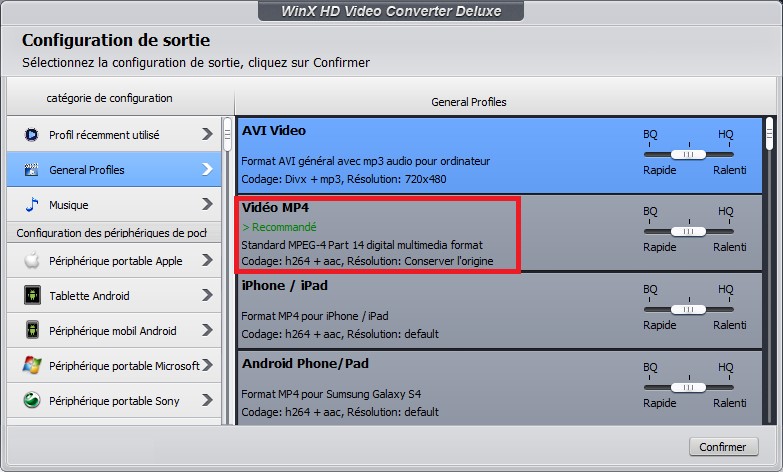
5- Cliquez sur « RUN » pour commencer la conversion. Attendez quelques instants… La durée du chargement dépend de la durée de la vidéo.
6- Voilà ! votre Vidéo convertie avec succès en format souhaité.
A lire également
Comment supprimer les programmes installés par défaut par Windows 10










